A cikk tartalma:
- 1 Hiba okai “Nem lehet megnyitni a rekordot admin ”
- 2 A Microsoft széle nem nyitható meg a beépített eszköz segítségével fiók – hogyan javítható
- 2.1 Ha van egy Windows 10 Home verzió:
- 2.2 Ha a Windows 10 más verziója van (nem a Home):
- 3 Következtetés
Hiba okai “Nem lehet megnyitni a rekordot admin ”
Általában az “üzenet nem nyitható meg a beépített eszköz segítségével fiók “jelenik meg, amikor megpróbálja elindítani a Microsoft Edge programot a rendszergazdai fiók, amely a Windows 10-ben található “csökkentett” jogok, eltérően a Windows rendszergazdai fiókjától Windows 7
A leírt működési zavar a Windows 8-ban is történt, ahonnan alulról A beépített rendszergazdai számla rosszul futott modern alkalmazások. Ez a probléma a Windows rendszerben is megfigyelhető 10, ahol a Microsoft Edge mellett számos más is rosszul működik alkalmazások (fényképek megtekintése, tárolása és így tovább).
A diszfunkció leggyakoribb oka a helytelen a számviteli ellenőrzésért felelős UAC-elem felállítása rekordok (ez az összetevő szinte le van tiltva). néhány futó alkalmazások (különösen a Microsoft Edge) ellenőrzése ennek az összetevőnek a beállításai, hogy megbizonyosodjon arról, hogy a kívánt szint meg van-e állítva biztonságot, és minimális UAC szint mellett adja ki a megfontolást nekem egy “probléma” üzenet.
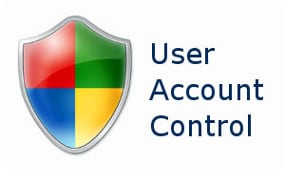
UAC beállítása
A be nem tartott bejegyzés a diszfunkció oka is lehet. a felhasználót meg kell erősíteni.
A Microsoft él nem nyitható meg a beépített fiókkal rekord – hogyan javíthat
Próbálja ki a következő javításcsomagot. A Microsoft Edge hibákat nem lehet megnyitni a beépített eszköz segítségével fiókjába.
- Növelje az UAC-t. Kattintson a gombra Start, majd a Vezérlőpult, majd válassza a Fiókok lehetőséget felhasználók. “Kattintson a” Vezérlő beállítások módosítása “elemre fiókok “, és mozgassa a csúszkát a legfelső szintre (vagy előtte ő) érték. Indítsa újra a számítógépet;
- Ellenőrizze a fiók megerősítését, amikor ha szükséges, erősítse meg. Ehhez kattintson a gombra Start, majd a Beállítások, majd a Fiókok és mikor Ha szükséges, ellenőrizze fiókját telefonján vagy e-mailben;
- Használjon másik fiókot (ne Rendszergazda) a Microsoft Edge elindításához;
- Módosítsa a regisztrációs értéket (vagy használja a helyi biztonsági házirend-beállítások) a verziótól függően a Windows 10. A Windows 10 verziójának megismeréséhez kattintson a gombra Win + R parancsikon, a megjelenő sorban írja be a winver és nyomja meg az Enter billentyűt.
Ha a Windows 10 Home verziója van:
Kattintson a “Start” gombra, írja be a regedit a keresősávba, és nyomja meg az Enter billentyűt. Kövesse az ágat
HKEY_LOCAL_MACHINE \ SZOFTVER \ Microsoft \ Windows \ CurrentVersion \ Irányelvek \ Rendszer
Ha rákattint a jobb oldalon lévő Rendszerágazat utolsó paraméterére, az megnyílik panel opciókkal. Keressen egy lehetőséget ott FilterAdministratorToken. Ha nincs ott – hozzon létre úgy, hogy a jobb gombbal kattint egy üres helyre a jobb oldali ablaktáblában egérrel, majd válassza a “Létrehozás” – DWORD paraméter (32 bit) elemet, és adja meg neve “FilterAdministratorToken” (idézetek nélkül).
Most kattintson duplán erre a paraméterre A FilterAdministratorToken értékére állítsa “1” értéket, majd kattintson a gombra rendben.
Most menj a fióktelepbe:
HKEY_LOCAL_MACHINE \ SZOFTVER \ Microsoft \ Windows \ CurrentVersion \ Irányelvek \ Rendszer \ UIPI \
Amikor az ág utolsó paraméterére (UIPI) lép, kattintson a jobb oldali panelen az “Alapértelmezés” opcióra annak módosításához. Írja be a 0x00000001 (1) értéket ebbe a paraméterbe (Érték Adatok), és majd kattintson az “OK” gombra. Zárja be a regisztrációs ablakot.
Most ugorjon a “Felhasználói fiókok” pontra, amint azt a az első tipp, kattintson a “Vezérlőbeállítások módosítása” elemre számlák “, és állítsa az UAC csúszkát a második értékre felülről. Indítsa újra a rendszert, és próbálja meg elindítani a Microsoft Edge alkalmazást Ez ismét olyan helyzetekben segít, ahol a Microsoft Edge nem elindul.
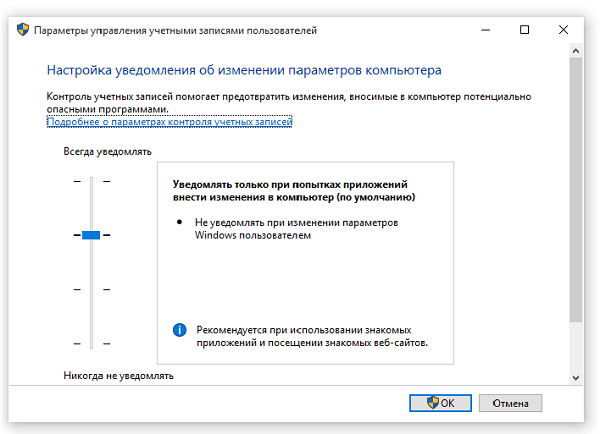
Értesítések beállítása
Ha a Windows 10 más verziója van (nem a Home):
Itt a javításhoz “A Microsoft Edge nem nyitható meg a beépített fiók használatával “megpróbálunk változtatni helyi biztonsági házirend a paraméterváltozások helyett a nyilvántartás. A helyi biztonsági házirend nem érhető el a Windows 10 rendszeren Kezdőlap, mert a fenti regisztrációs módosítási módszert használták.
Tegye a következőket:
- Nyomja meg a Win + R billentyűkombinációt;
- A megjelenő sorba írja be a secpol.msc és a nyomja meg az Enter billentyűt. Megnyílik a helyi biztonsági házirend ablak;
- A bal oldali ablakban lépjen a Biztonsági beállítások (Biztonság Settings) > Локальные политики (Local Policies) > SecurityOptions (Biztonsági beállítások);
- A jobb oldalon találja a “Felhasználói fiókok ellenőrzése: a beépített rendszergazda jóváhagyási módját használja adminisztrátori fiók “(Felhasználói fiókok felügyelete rendszergazdai jóváhagyása A beépített rendszergazdai fiók módja), és kattintson duplán a gombra nyissa meg tulajdonságait vele. Válassza az Engedélyezve lehetőséget, és nyomja meg a gombot rendben. Indítsa újra a számítógépet.
következtetés
Ha azt tapasztalja, hogy nem lehet megnyitni a Microsoft Edge alkalmazást akkor a legtöbb beépített rendszergazdai fiókkal hatékony megoldás itt az UAC paraméter értékének növelése, felelős a felhasználói fiókok ellenőrzéséért. Ha azonban ez a tipp nem működött, próbáljon megváltoztatni a beállításjegyzék beállításait és A fentiekben leírt csoportházirend – ez a módszer megmutatta A Windows 10 sok felhasználójának jó eredményei vannak.
